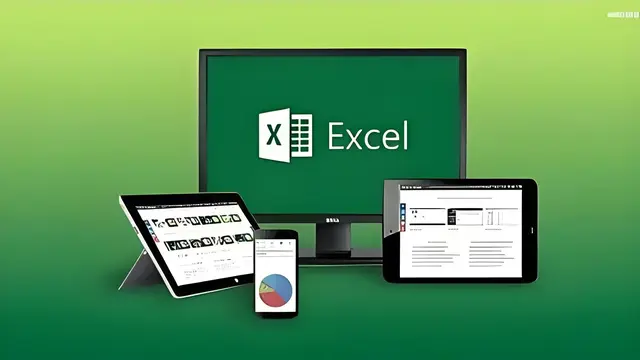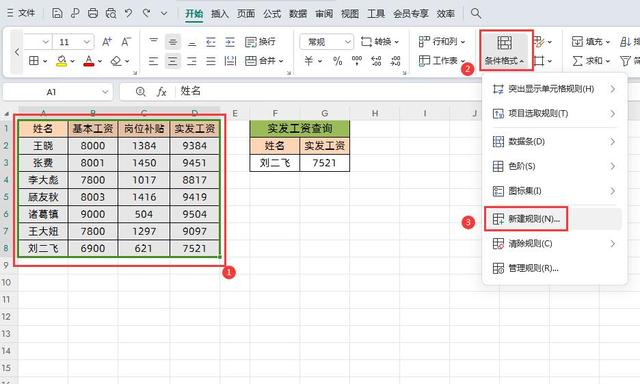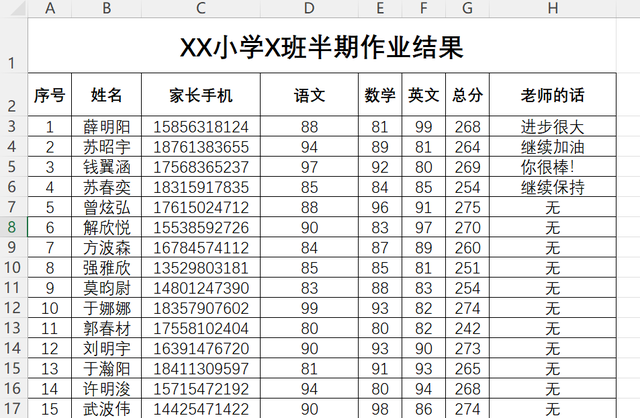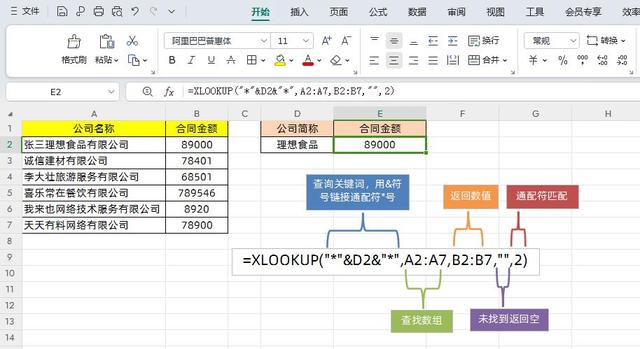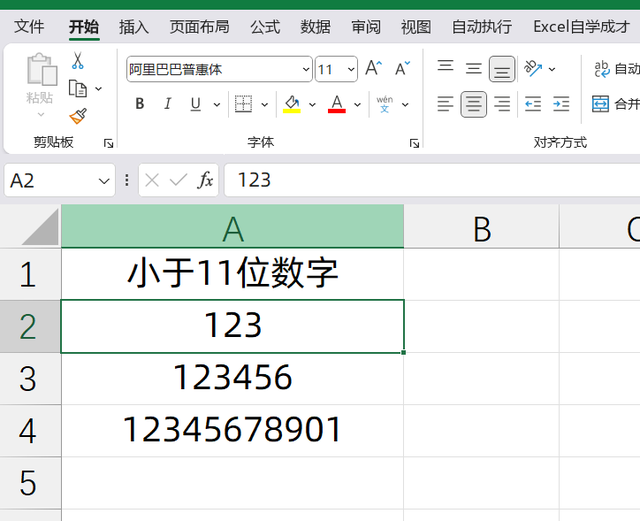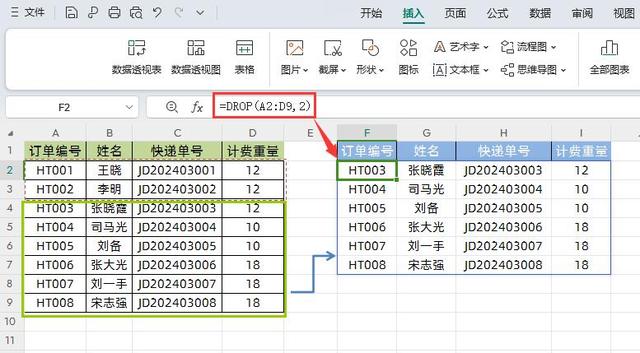我是【桃大喵學習記】,歡迎大家關注喲~,每天爲你分享職場辦公軟件使用技巧幹貨!
Excel表格中的條件格式是一個非常強大實用的Excel功能,也是對表格進行可視化設置的利器。今天就跟大家分享一下利用條件格式,根據數據自動標記√(勾)和×(叉),並且自動填充背景色,動圖演示,讓你一學就會。
如下圖所示,這是員工銷售業績完成狀態信息表,當實際業績大于目標業績時,完成狀態顯示√(勾);否則,完成狀態顯示×(叉),並且整行數據填充制定顔色的背景色。

操作方法:
1、首先在表格“完成狀態”下面的單元格中輸入公式:
=IF(C2<=D2,1,0)
然後點擊回車,下拉填充

解讀:
用IF函數判斷是否完成銷售目標,完成返回1,否則返回0
2、選擇“完成狀態”下面單元格數據區域→然後點擊【開始】-【條件格式】-【新建規則】調出“建建格式規則”窗口→在彈出的“新建格式規則”對話框中,在“選擇規則類型“選項中選擇【基于各自值設置所有單元格的格式】;“編輯規則說明”中“格式樣式”選擇【圖標集】中的(勾)和×(叉),並且勾選後的【僅顯示圖標】選項;當值大于等于1,“類型”選擇【數字】,顯示√(勾)圖標,當值大于等于0且小于1時,“類型”選擇【數字】,顯示×(叉)圖標。
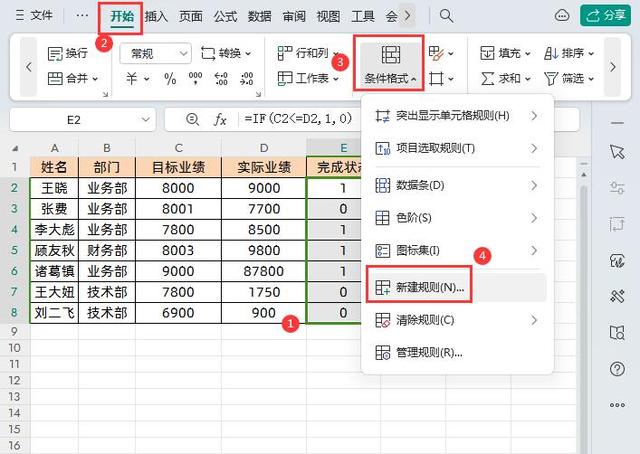
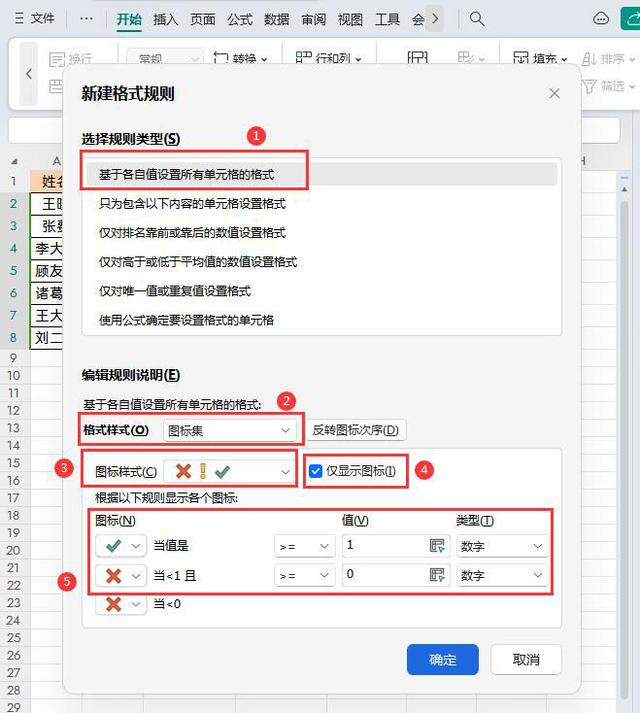
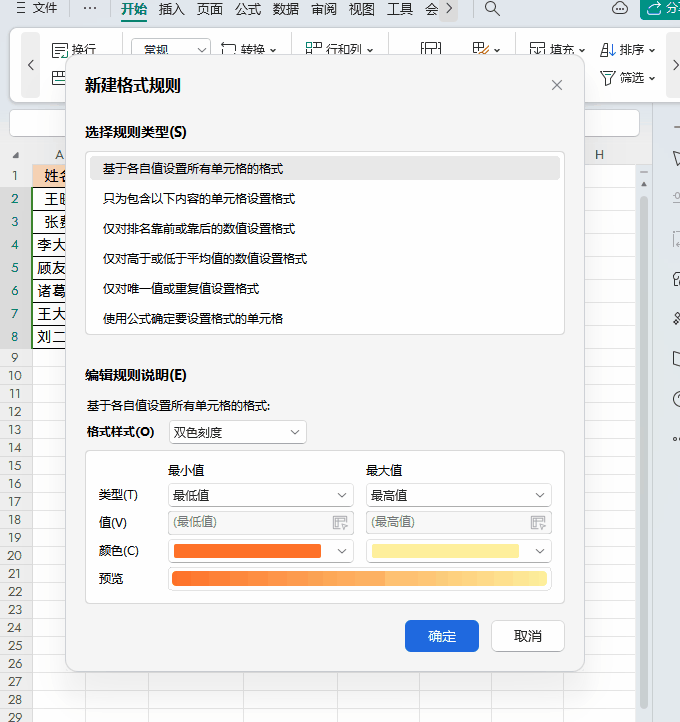
3、先選擇需要填充背景顔色的數據區域→然後點擊【開始】-【條件格式】-【新建規則】調出新建格式規則”對話框→在彈出的“新建格式規則”對話框中,規則類型選擇【使用公式確定要設置格式的單元格】,在設置格式裏面輸入公式:=$E2=0,接著點擊【格式】,在彈出的對話框中選擇“圖案”,選擇需要的顔色,點擊確定即可

以上就是【桃大喵學習記】今天的幹貨分享~覺得內容對你有幫助,記得順手點個贊喲~。我會經常分享職場辦公軟件使用技巧幹貨!大家有什麽問題歡迎留言關注!